一、实验目的
回顾 JDK 安装配置,了解 OpenDaylight 控制的安装,以及 Mininet 如何连接;
通过抓包获取 OpenFlow 协议,验证 OpenFlow 协议和版本,了解协议内容。
二、实验任务
Mininet 生成拓扑连接 OpenDaylight,在 Mininet 上通过 ping 抓包验证 OpenFlow
1.3 协议
三、实验步骤
1. 实验环境
安装了 Ubuntu 18.04.5 Desktop amd64 的虚拟机
2. 实验过程
(1)安装 OpenDaylight 控制器(提供两个版本)
由于 OpenDaylight 是基于 Java 运行的,因此需要先安装 jdk 8 环境(版本不
宜过高)。
$ sudo mkdir /usr/local/java
$ sudo tar -zxvf jdk-8u211-linux-x64.tar.gz //需将 jdk 压缩包提前放在相应目录下
$ gedit ~/.bashrc
在文件末尾追加内容如下:
export JAVA_HOME=/usr/local/java/jdk1.8.0_211
export JRE_HOME=${JAVA_HOME}/jre
export CLASSPATH=.:${JAVA_HOME}/lib:${JRE_HOME}/lib
export PATH=${JAVA_HOME}/bin:$PATH
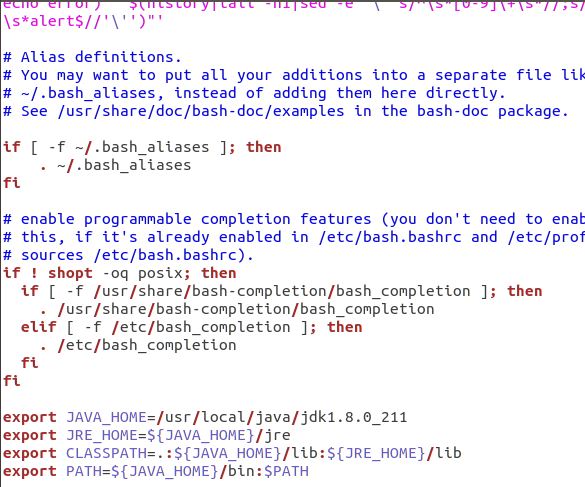
保存退出,然后运行命令:
$ source ~/.bashrc
$ java -version //验证安装版本
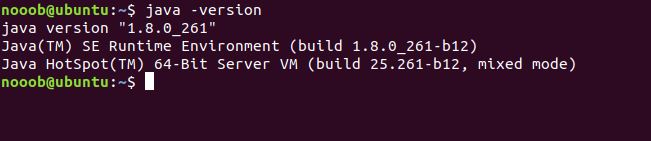
解压安装
$ tar -zxvf distribution-karaf-0.6.4-Carbon.tar.gz //Carbon 版本
$ tar -zxvf distribution-karaf-0.4.4-Beryllium-SR4.tar.gz //Beryllium 版
运行 karaf(不能用超级权限)
$ ./distribution-karaf-0.6.4-Carbon/bin/karaf //Carbon 版本
$ ./distribution-karaf-0.4.4-Beryllium-SR4/bin/karaf //Beryllium 版本
第一次启动需安装插件,这里两个版本开始有所区别
Carbon 版本
$ feature:install odl-restconf odl-l2switch-switch-ui odl-openflowplugin-flow-servicesui odl-mdsal-apidocs odl-dluxapps-applications
Beryllium 版本
$ feature:install odl-restconf odl-l2switch-switch-ui odl-openflowplugin-all odl-mdsalapidocs odl-dlux-core odl-dlux-node odl-dlux-yangui
至此 ODL 控制器启动完毕
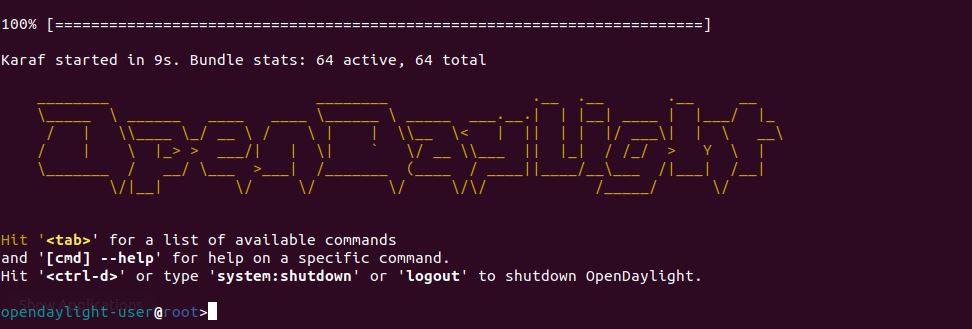
这里使用的carbon,安装插件过程未截图
(2)启动 Mininet 虚拟机,生成一个最简拓扑并连接 OpenDaylight
连接前应确认 Mininet 和 OpenDaylight 的网络互通,如果是安装在同一台虚拟机
上,那么可以忽略。
运行命令生成拓扑并连接控制器:
$ sudo mn --switch ovs,protocols=OpenFlow13 --controller=remote,ip=[此处填入控制器所在
虚拟机的 IP],port=6633
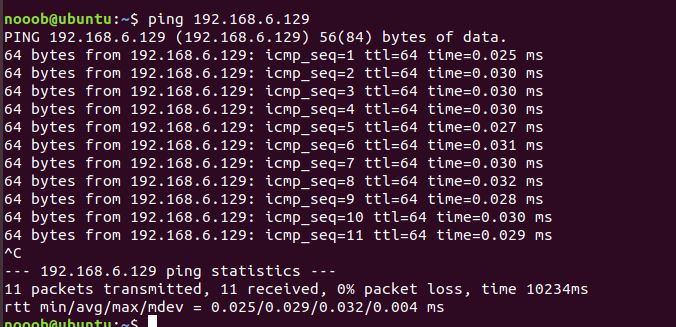
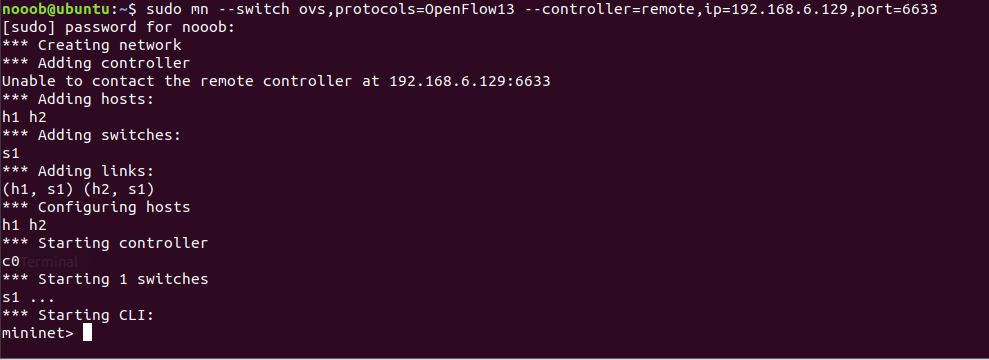
(3)Wireshark 抓包分析 OpenFlow 1.3
sudo wireshark 命令开启 wireshark,选择 any,抓取所有数据包。
为了能够抓到控制器和交换机最初的交互,应在 Mininet 拓扑创建前开启抓包。
查看抓包结果,利用 openflow_v4 过滤出 OpenFlow 1.3 协议,可以看到 OpenFlow
协议下,交换机和控制器的交互过程。
HELLO——控制器与交换机互相发送 Hello 消息,告诉对方自己能够支持的
OpenFlow 版本,向下兼容双方都能够兼容的版本,建立后续的通信。
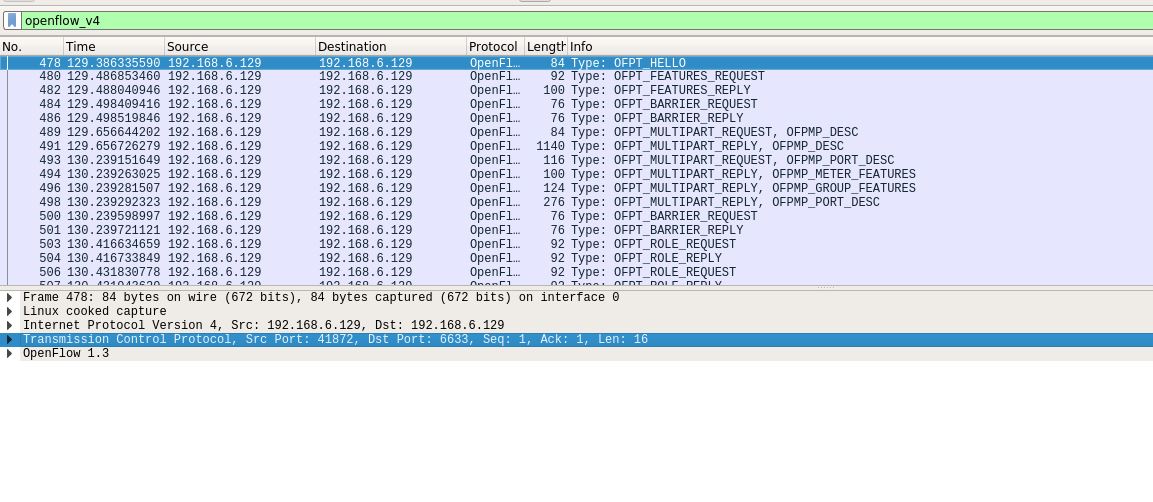
FEATURES_REQUEST——控制器向交换机要求特征信息。
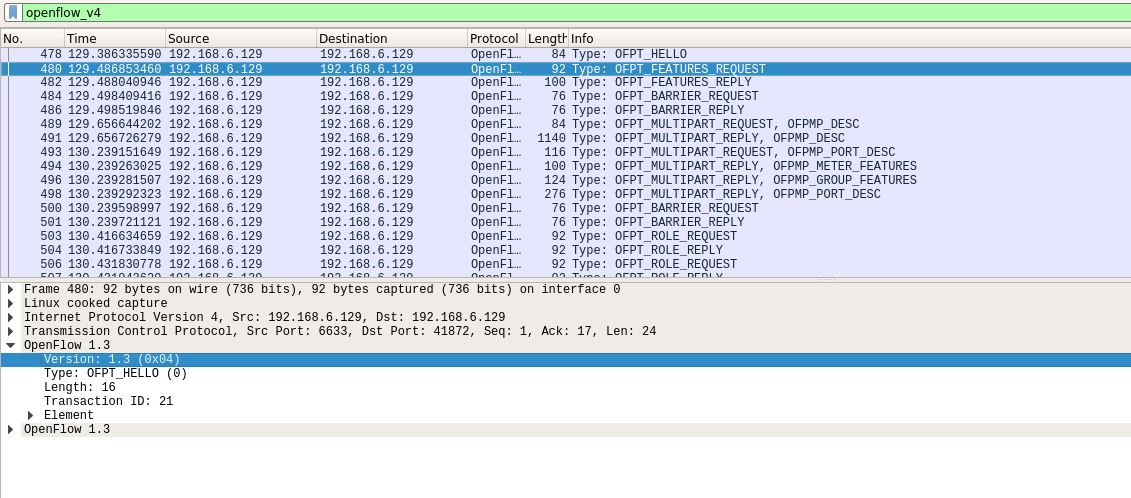
FEATURES_REPLY——交换机会送特征信息。
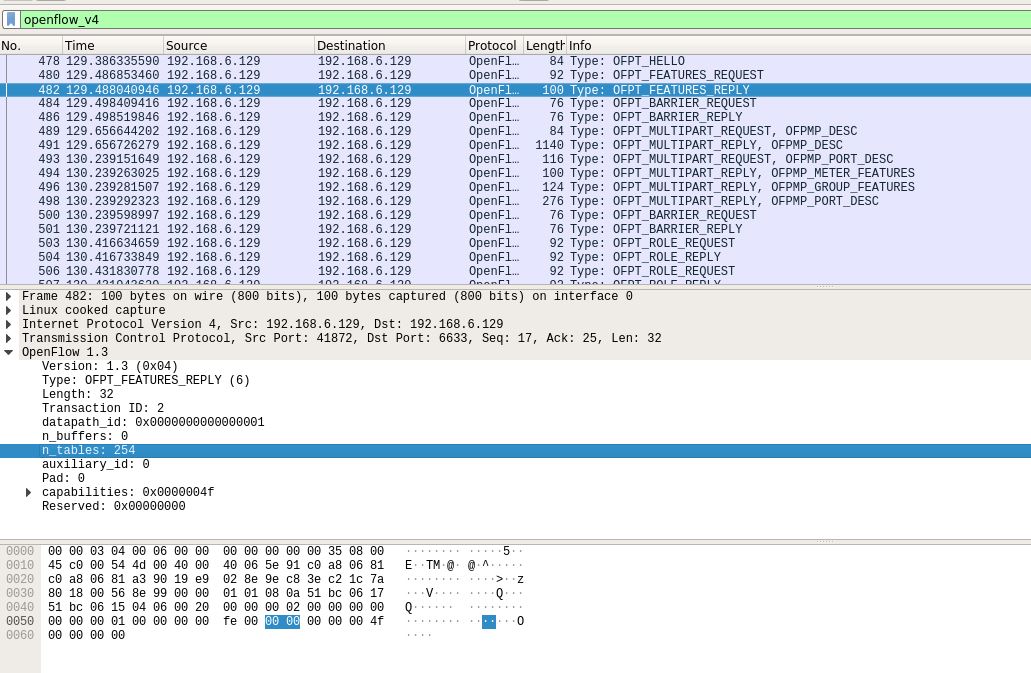
SET CONFIG——控制器向交换机下发两个配置,一个是 flags,指示如何处理
IP 分片;另一个是 Miss send length,指示交换机遇到无法处理的数据包时,
向控制器发送消息的最大字节数。
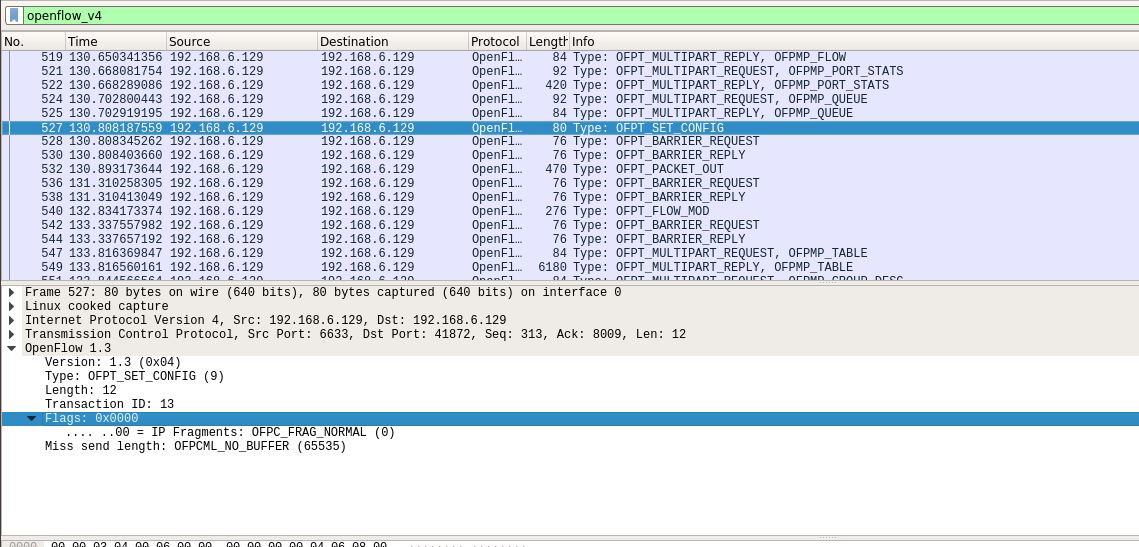
下面的 PACKET OUT 有两个动作,对控制器来的消息转发到 1 和 2 端口
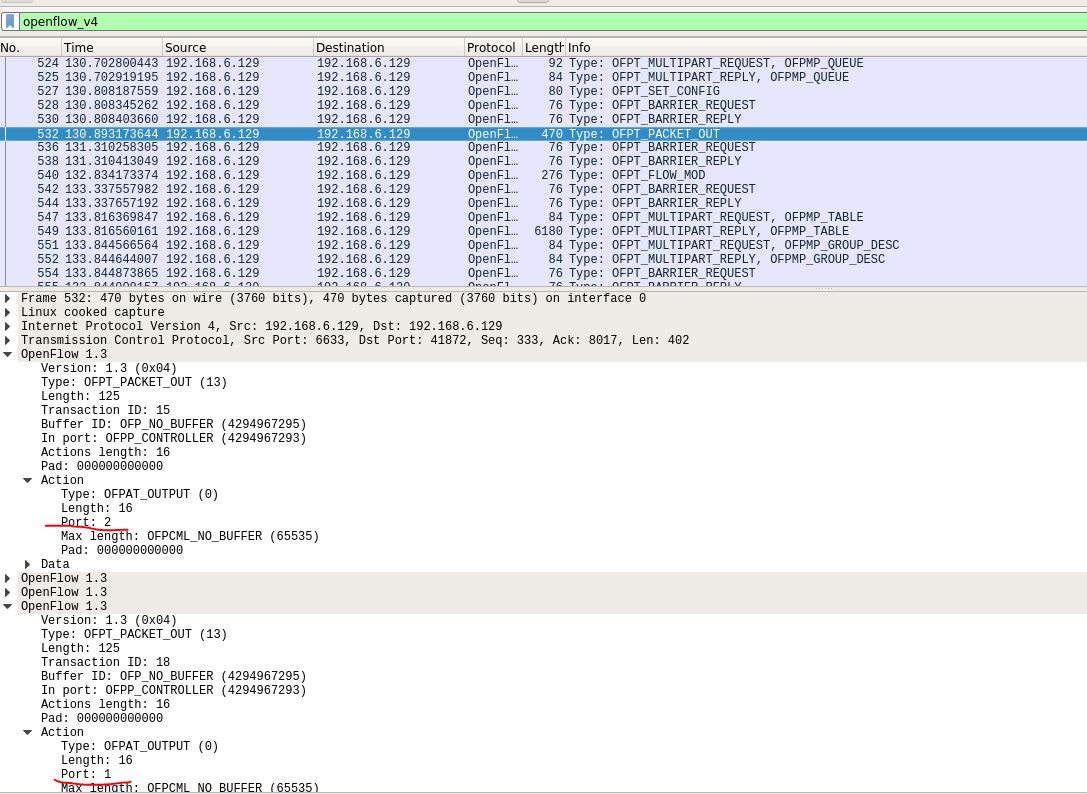
下面的 FLOW MOD 下发了两条流表,Cookie 不一样
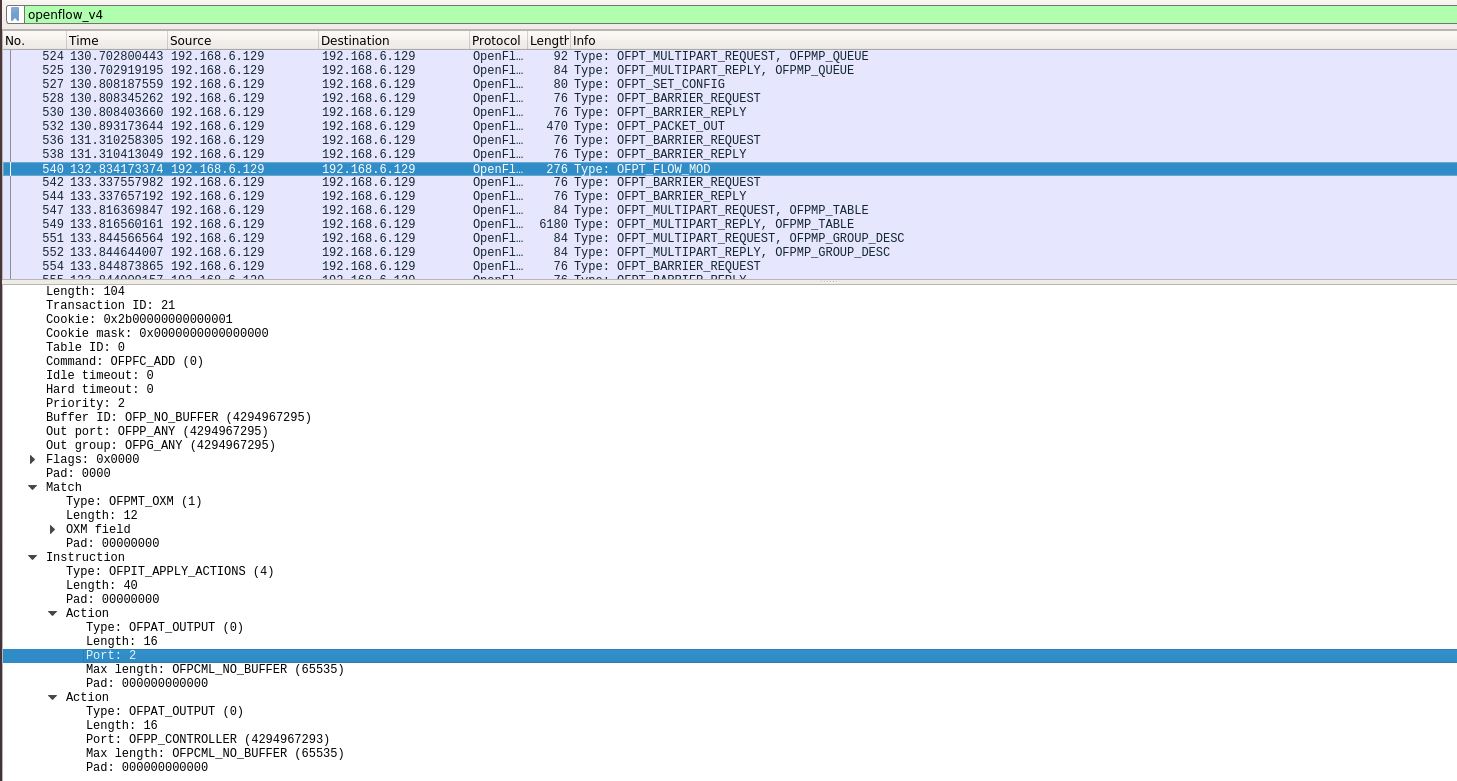
用 OVS 命令查看交换机中确实存在相应版本的流表,cookie、priority 等信息可以
上面的抓包能够对应上。
如果 wireshark 未安装,那么执行下面的命令安装。
$ sudo apt-get install wireshark
四、心得体会
学会linux环境下jdk的安装和卸载,安装opendaylight控制器,学会分析流表以及openflow的可视化连接
认识各种报文作用,看到 OpenFlow协议下,交换机和控制器的交互过程。
遇到了bashrc没写好的问题,java未安装成功,重新删除启动安装解决的。